在手机上处理照片已经成为现代人生活中不可或缺的一部分,而其中最常见的操作之一就是缩小照片,通过缩小照片,我们可以更轻松地分享和保存我们的珍贵回忆。PS扣图去白边也是一项非常实用的技巧,可以让我们的照片更加专业和精美。在本教程中,我们将会详细介绍如何在手机上缩小照片,并使用PS来去除照片的白边,让您轻松掌握这两项技能。愿您在学习过程中获得乐趣!
PS扣图去白边教程
步骤如下:
1.首先打开PS软件,然后把素材拖动到PS中。

2.用快速选择工具把人物选择出来,注意耳朵部分要仔细选择。
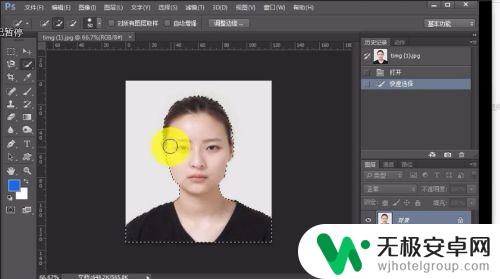
3.单击调整边缘按钮,把视图按成黑底色的。然后选择智能半径,设置像素为2.6,单击确定。
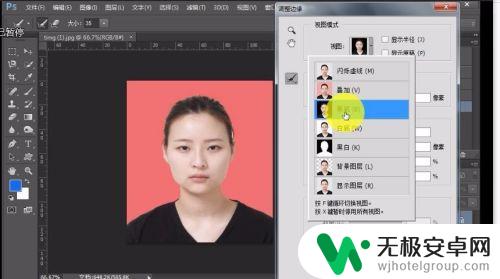
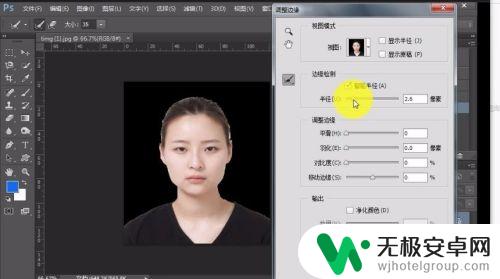
4.按下ctrl+j键拷贝选区,然后选中背景层。
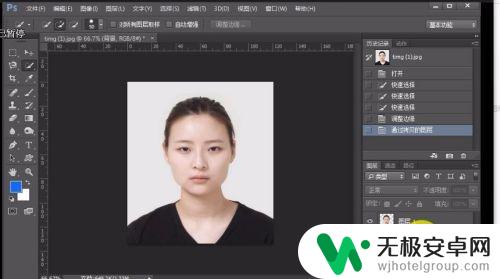
5.单击新建图层按钮,把前景色设置成蓝色。按下CTRL+DEl键填充。

6.按下CTRL++号键放大图片,我们可以看到人物边缘有白边。
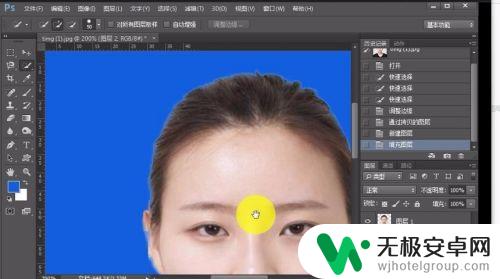
7.选中图层1,按下ctrl键用鼠标单击图层1载入选区。
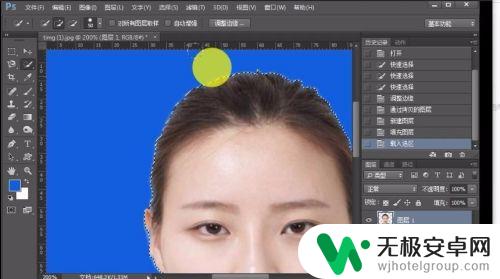
8.单击工具栏中的选择——修改——收缩,设置1个像素,然后确定。
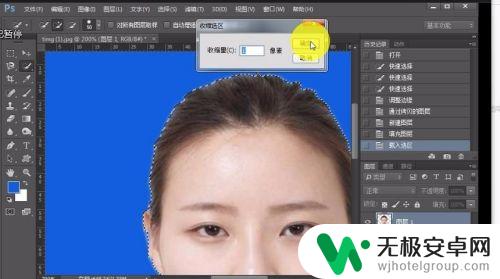
9.按下SHIFT+CTRL+I键反选,然后按下DEL键。最后再按下ctrl+d键取消选区就完成去白边了。
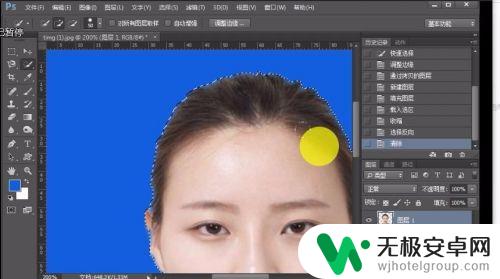
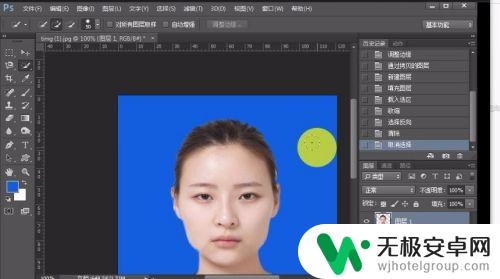
以上就是手机上缩小照片的全部内容,如果还有不清楚的用户,可以参考以上小编的步骤进行操作,希望能对大家有所帮助。










